|
【書式だけをコピーする方法】
|
文字列や段落に設定された書式だけをコピーして、他の場所へ貼り付けることができます。
見出しなど同じ書式で統一したい場合などに使用します。 |
|
書式だけをコピーして貼り付けを繰り返す方法
|
| 「ホーム」タブの「クリップボード」グループから設定 |
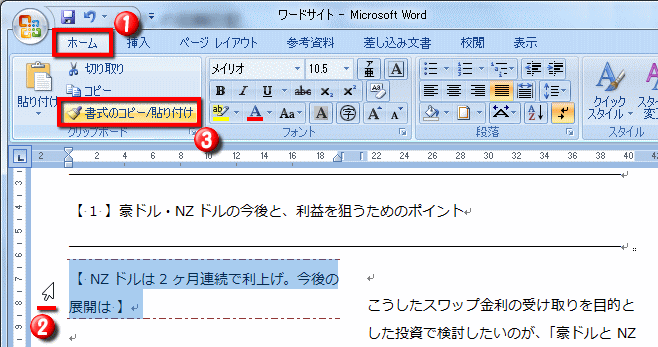 |
| ①・・・「ホーム」タブを左クリック |
②・・・コピーする段落の左端を左クリックし選択 |
③・・・「書式のコピー/貼り付け」をダブルクリック
※書式のコピーを繰り返さずに1度だけで止める場合は、「書式のコピー/貼り付け」を左クリックします。 |
| 書式を貼り付ける段落を選択 |
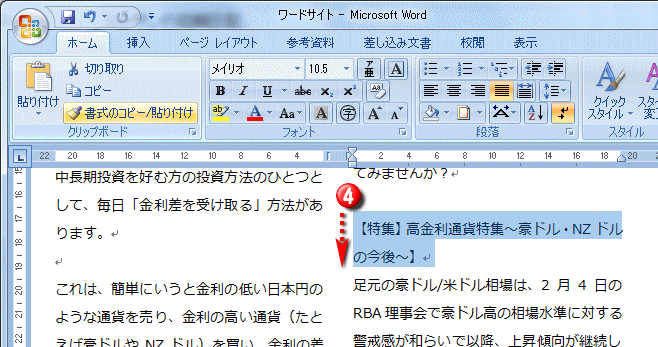 |
| ④・・・書式を貼り付ける段落をドラッグ |
| 書式だけが貼り付けられる |
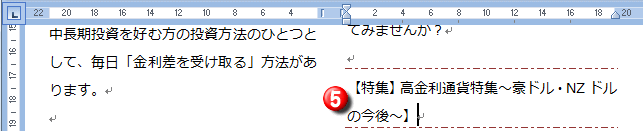 |
| ⑤・・・選択した段落へ書式だけが貼り付けられる |
| 繰り返し書式を貼り付け |
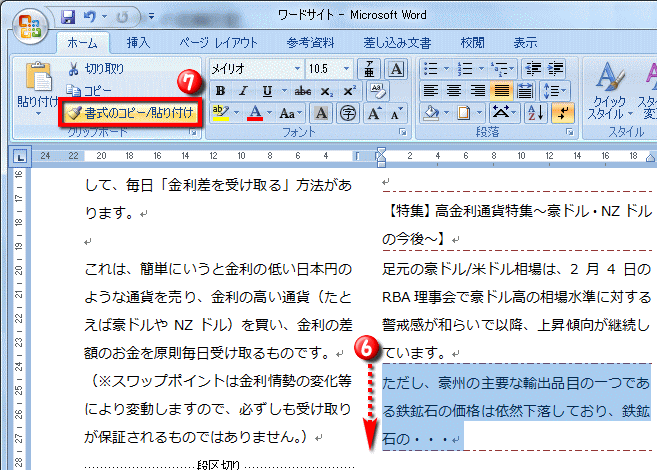 |
| ⑥・・・書式を貼り付ける段落をドラッグして繰り返し書式を貼り付ける |
⑦・・・「書式のコピー/貼り付け」を左クリックして書式のコピーを終了する |
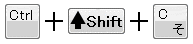 |
「コントロール」キー+「シフト」キー+「C」キーが書式だけをコピーするショートカットキーです。 |
設定した書式を解除する方法
|
| 「ホーム」タブの「フォント」グループから書式を解除 |
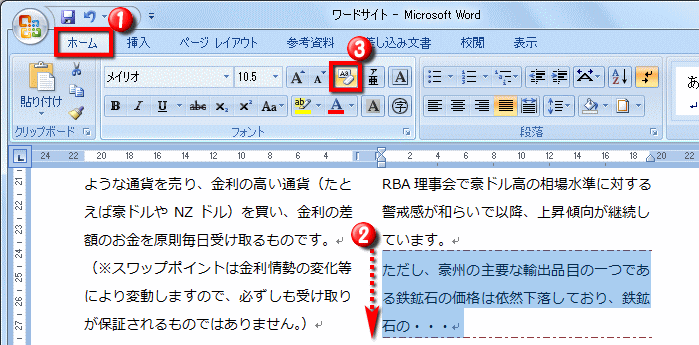 |
| ①・・・「ホーム」タブを左クリック |
②・・・書式が設定された段落または文字列を選択 |
| ③・・・「書式とスタイルの解除」を左クリックすると書式が解除される |
|
|